Win10 edge信任站点怎么添加?Win10 edge设置信任站点操作方法
[windows10] Win10 edge信任站点怎么添加?Win10 edge设置信任站点操作方法这篇文章主要介绍了Win10 edge信任站点怎么添加?Win10 edge设置信任站点操作方法的相关资料,需要的朋友可以参考下本文详细内容介绍... 22-07-25
win10 edge信任站点怎么添加?当我们在使用浏览器浏览网页的时候,可能会遇到一些网站无法浏览,这是因为没有添加信任站点引起,很多win10系统用户不知道edge如何添加信任站点,为此,本站这就给大家讲解一下win10 edge添加信任站点的方法供大家参考吧!
win10 edge设置信任站点操作方法
1、首先左键单击此电脑--开始,如图所示。

2、开始菜单点击控制面板主页,如下图所示。

3、点击网络和internet进入,如下图所示。
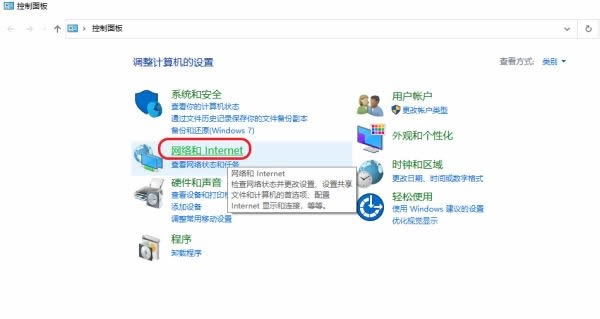
4、继续选择internet选项进入,如下图所示。

5、进入internet选项卡,依次选择安全--受信任的站点,然后点击站点按钮,如下图所示。

6、输入你要添加的站点网址,点击添加按钮,如下图所示。

7、添加成功,点击关闭按钮,如下图所示。

以上就是win10 edge信任站点怎么添加?win10 edge设置信任站点操作方法的详细内容,更多关于win10 edge添加信任站点的资料请关注代码网其它相关文章!
相关文章:
-
[windows10] win10系统powershell无法打开怎么办?win10 powershell打不开的解决方法这篇文章主要介绍了win10系统powershell无法打…
-
-
-
[windows10] win10怎么进入命令提示符安全模式?win10启用带命令提示符的安全模式方法这篇文章主要介绍了win10怎么进入命令提示符安全模式?win10启用带命令提…
-
[windows10] win10磁盘占用100%怎么办?(附解决办法,亲测有效)磁盘占用过高,会给我们系统的运行造成很大的影响。而最近,却有一些用户在使用win10系统电脑时遇到…
-
[windows10] win10开机输入密码一直转圈圈怎么解决?这篇文章主要介绍了win10开机输入密码一直转圈圈怎么解决?的相关资料,需要的朋友可以参考下本文详细内容介绍...…
版权声明:本文内容由互联网用户贡献,该文观点仅代表作者本人。本站仅提供信息存储服务,不拥有所有权,不承担相关法律责任。
如发现本站有涉嫌抄袭侵权/违法违规的内容, 请发送邮件至 2386932994@qq.com 举报,一经查实将立刻删除。


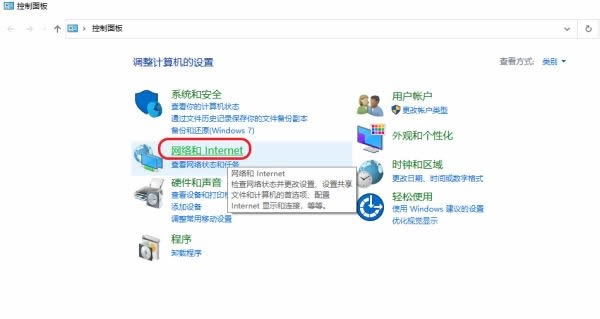





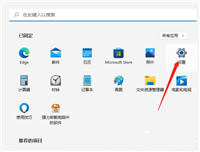

发表评论